文章目录
首先
创建网络:onlyoffice
sudo docker network create --driver bridge onlyoffice
一、部署MySQL
1.msql映射目录
sudo mkdir -p "/app/onlyoffice/mysql/conf.d";
sudo mkdir -p "/app/onlyoffice/mysql/data";
sudo mkdir -p "/app/onlyoffice/mysql/initdb";
sudo mkdir -p /app/onlyoffice/mysql/log
sudo chmod -R 777 /app/onlyoffice/mysql/log
2.创建MySQL配置文件
echo "[mysqld]
default_authentication_plugin=mysql_native_password
sql_mode = 'NO_ENGINE_SUBSTITUTION'
max_connections = 1000
max_allowed_packet = 1048576000
group_concat_max_len = 2048
log-error = /var/log/mysql/error.log" > /app/onlyoffice/mysql/conf.d/onlyoffice.cnf
3.创建将生成用户并向其颁发权限的 SQL 脚本
echo "CREATE USER 'onlyoffice_user'@'localhost' IDENTIFIED BY 'onlyoffice_pass';
CREATE USER 'mail_admin'@'localhost' IDENTIFIED BY 'Isadmin123';
GRANT ALL PRIVILEGES ON * . * TO 'root'@'%' IDENTIFIED BY 'my-secret-pw';
GRANT ALL PRIVILEGES ON * . * TO 'onlyoffice_user'@'%' IDENTIFIED BY 'onlyoffice_pass';
GRANT ALL PRIVILEGES ON * . * TO 'mail_admin'@'%' IDENTIFIED BY 'Isadmin123';
FLUSH PRIVILEGES;" > /app/onlyoffice/mysql/initdb/setup.sql
4.创建将 MySQL 版本设置为 8.0.29 的 MySQL 容器
sudo docker run --net onlyoffice -i -t -d --restart=always --name onlyoffice-mysql-server \
-v /app/onlyoffice/mysql/conf.d:/etc/mysql/conf.d \
-v /app/onlyoffice/mysql/data:/var/lib/mysql \
-v /app/onlyoffice/mysql/initdb:/docker-entrypoint-initdb.d \
--tmpfs /var/log/mysql \
-e MYSQL_ROOT_PASSWORD=my-secret-pw \
-e MYSQL_DATABASE=onlyoffice \
mysql:8.0.29
二、部署only office document server
1.创建映射目录
sudo mkdir -p "/app/onlyoffice/DocumentServer/data";
sudo mkdir -p "/app/onlyoffice/DocumentServer/logs";
2.安装only office document server
sudo docker run --net onlyoffice -i -t -d --restart=always --name onlyoffice-document-server \
-v /app/onlyoffice/DocumentServer/logs:/var/log/onlyoffice \
-v /app/onlyoffice/DocumentServer/data:/var/www/onlyoffice/Data \
-v /app/onlyoffice/DocumentServer/fonts:/usr/share/fonts/truetype/custom \
-v /app/onlyoffice/DocumentServer/forgotten:/var/lib/onlyoffice/documentserver/App_Data/cache/files/forgotten \
onlyoffice/documentserver:7.1
三、部署only office mail
1.创建映射目录
sudo mkdir -p "/app/onlyoffice/MailServer/data/certs";
sudo mkdir -p "/app/onlyoffice/MailServer/logs";
2.安装only office mail
对于邮件服务器的正确工作,需要指定其主机名“yourdomain.com”
sudo docker run --init --net onlyoffice --privileged -i -t -d --restart=always --name onlyoffice-mail-server -p 25:25 -p 143:143 -p 587:587 \
-e MYSQL_SERVER=onlyoffice-mysql-server \
-e MYSQL_SERVER_PORT=3306 \
-e MYSQL_ROOT_USER=root \
-e MYSQL_ROOT_PASSWD=my-secret-pw \
-e MYSQL_SERVER_DB_NAME=onlyoffice_mailserver \
-v /app/onlyoffice/MailServer/data:/var/vmail \
-v /app/onlyoffice/MailServer/data/certs:/etc/pki/tls/mailserver \
-v /app/onlyoffice/MailServer/logs:/var/log \
-h yourdomain.com \
onlyoffice/mailserver
四、部署only office control-panel
1.创建映射目录
sudo mkdir -p "/app/onlyoffice/ControlPanel/data";
sudo mkdir -p "/app/onlyoffice/ControlPanel/logs";
2.安装only office control-panel
docker run --net onlyoffice -i -t -d --restart=always --name onlyoffice-control-panel \
-v /var/run/docker.sock:/var/run/docker.sock \
-v /app/onlyoffice/CommunityServer/data:/app/onlyoffice/CommunityServer/data \
-v /app/onlyoffice/ControlPanel/data:/var/www/onlyoffice/Data \
-v /app/onlyoffice/ControlPanel/logs:/var/log/onlyoffice onlyoffice/controlpanel
五、部署only office comunity server
注意:community需要mail的地址
使用以下命令获取
docker inspect -f '{{range .NetworkSettings.Networks}}{{.IPAddress}}{{end}}' onlyoffice-mail-server
1.创建映射目录
sudo mkdir -p "/app/onlyoffice/CommunityServer/data";
sudo mkdir -p "/app/onlyoffice/CommunityServer/logs";
sudo mkdir -p "/app/onlyoffice/CommunityServer/letsencrypt";
2.安装only office comunity server
注意:修改${MAIL_SERVER_IP}为你刚才获得的mail地址
docker版本不高的,会提示cgroup报错,将--cgroupns=host删除再执行就好了
sudo docker run --net onlyoffice -i -t -d --privileged --restart=always --name onlyoffice-community-server -p 80:80 -p 443:443 -p 5222:5222 --cgroupns=host \
-e MYSQL_SERVER_ROOT_PASSWORD=my-secret-pw \
-e MYSQL_SERVER_DB_NAME=onlyoffice \
-e MYSQL_SERVER_HOST=onlyoffice-mysql-server \
-e MYSQL_SERVER_USER=onlyoffice_user \
-e MYSQL_SERVER_PASS=onlyoffice_pass \
-e DOCUMENT_SERVER_PORT_80_TCP_ADDR=onlyoffice-document-server \
-e MAIL_SERVER_API_HOST=${MAIL_SERVER_IP} \
-e MAIL_SERVER_DB_HOST=onlyoffice-mysql-server \
-e MAIL_SERVER_DB_NAME=onlyoffice_mailserver \
-e MAIL_SERVER_DB_PORT=3306 \
-e MAIL_SERVER_DB_USER=root \
-e MAIL_SERVER_DB_PASS=my-secret-pw \
-e CONTROL_PANEL_PORT_80_TCP=80 \
-e CONTROL_PANEL_PORT_80_TCP_ADDR=onlyoffice-control-panel \
-v /app/onlyoffice/CommunityServer/data:/var/www/onlyoffice/Data \
-v /app/onlyoffice/CommunityServer/logs:/var/log/onlyoffice \
-v /app/onlyoffice/CommunityServer/letsencrypt:/etc/letsencrypt \
-v /sys/fs/cgroup:/sys/fs/cgroup:rw \
onlyoffice/communityserver
直接访问你的http://IP就可以看到了
问题
部署的时候,有可能出现以下问题
1. mysql库表建立不全
可能是因为角色没有权限生成库表,需要给建立的MySQL角色授权,可以在生成容器的时候,手动进入容器查看授权情况,或者使用图形化工具查看所使用的MySQL的角色权限,嫌麻烦可以将建立的三个角色都设置为超级用户
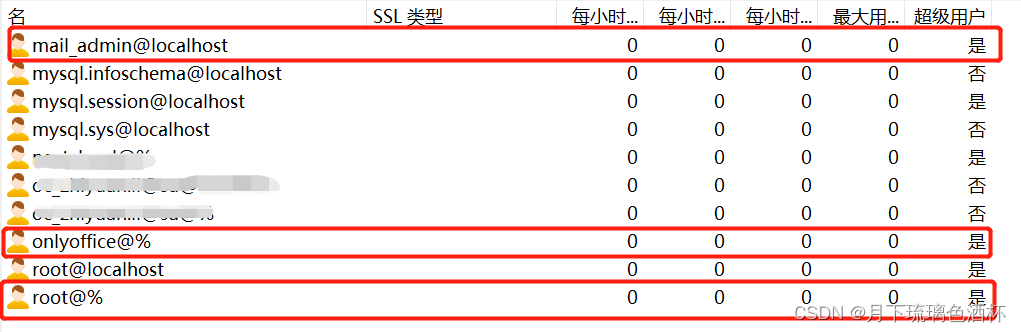
2. 关联
这里我使用的是k8s生成的only office,并且是跨名称空间,所以在写法上会有一点复杂,使用docker时,将对应的地址填上就好了。
第一个不用改,第二个写上document server的地址,第三个写上community server的地址,保存后,就可以编辑文档了
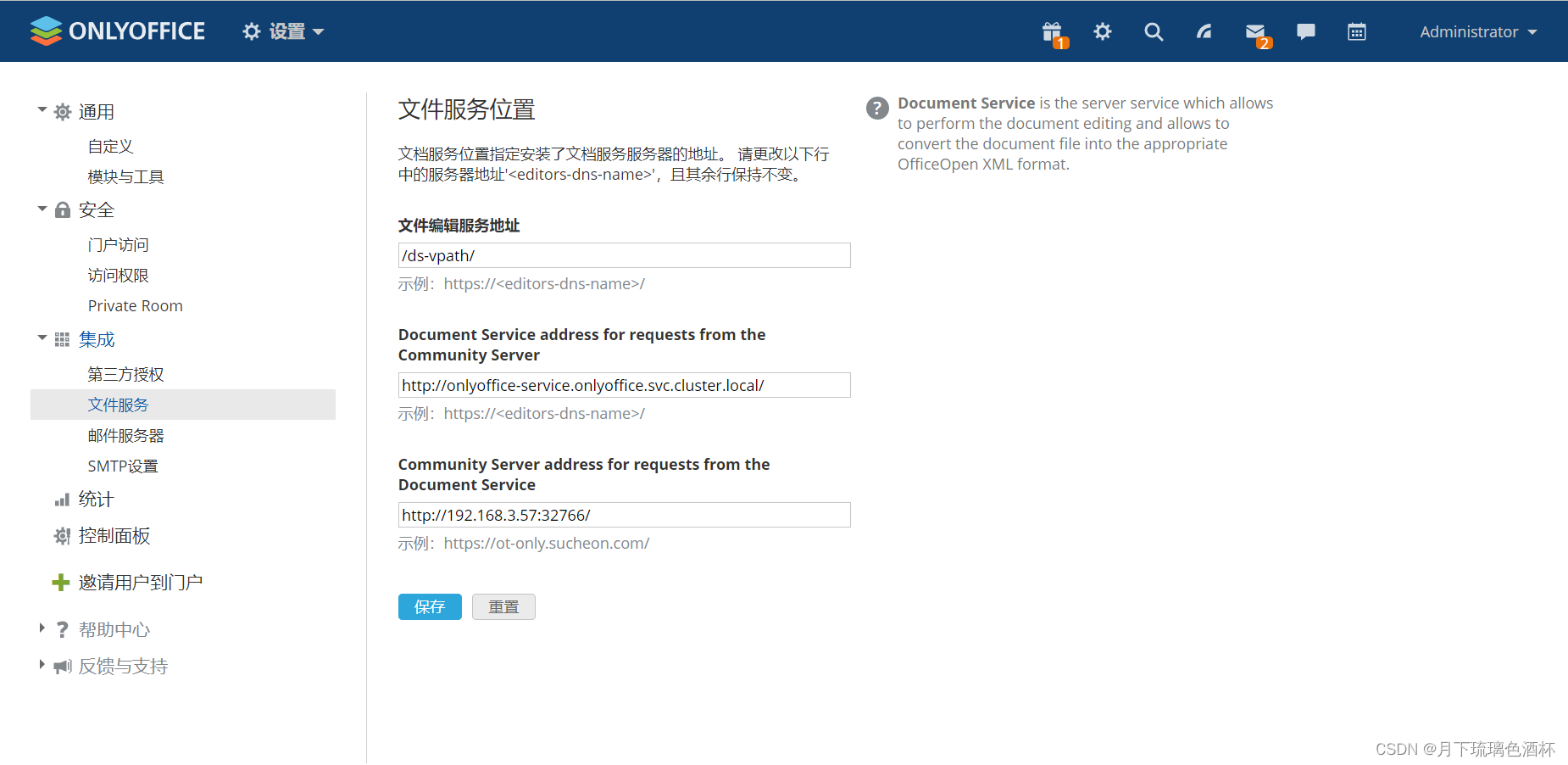
3. 邮件功能
想让邮件功能能使用,需要设置发件邮箱,基于发件邮箱来发送所需的通知邮件
以此进入
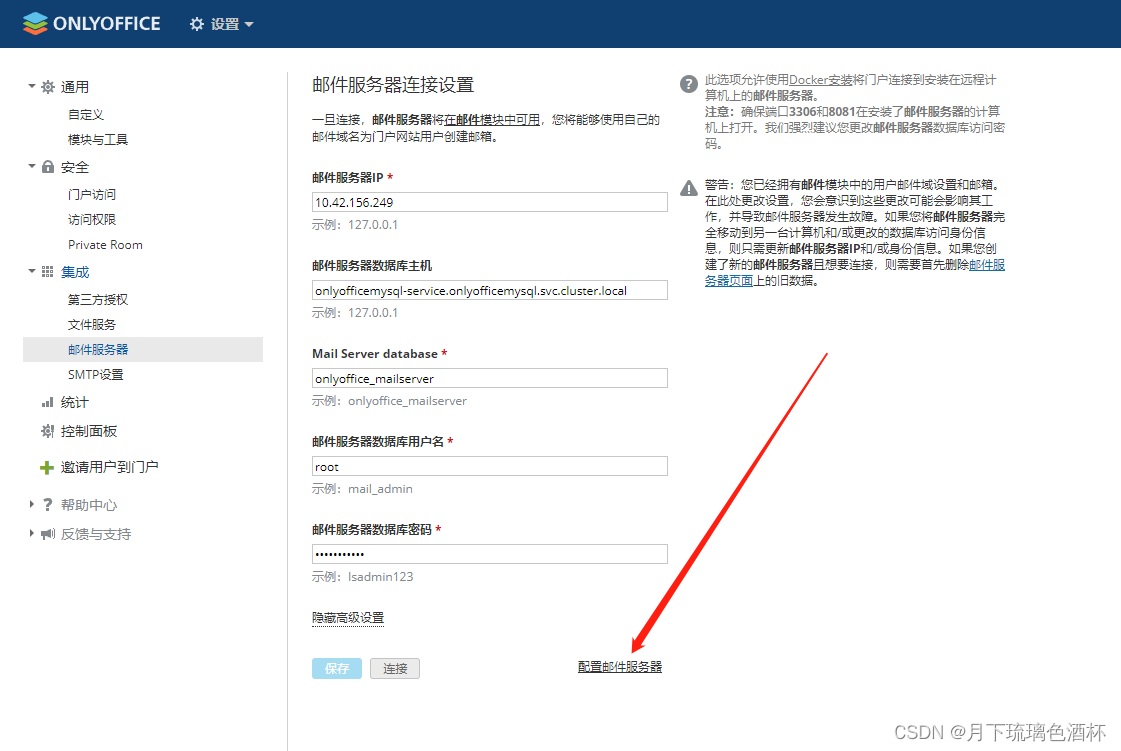
设置发件邮箱,服务器地址的话,需要看你使用的是市场上哪种邮箱。
比如以下是我是用的阿里的企业邮箱,所以服务器地址使用的是阿里的服务器,如果是qq的,是smtp.qq.com这样























 9059
9059











 被折叠的 条评论
为什么被折叠?
被折叠的 条评论
为什么被折叠?








